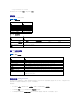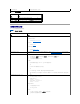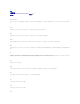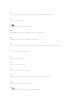Users Guide
4. 单击 "Apply"(应用)。
服务器上的蓝色 LED 会闪烁指定的秒数。
如果输入 0 保持 LED 闪烁,应按照这些步骤来禁用它:
1. 单击 "System"(系统 ) ® "Remote Access"( 远 程 访问) ® iDRAC® "Troubleshooting"(故障排除)。
2. 在 "Identify"(识别)页上,取消选中 "Identify Server"(识别服务器)旁边的值框。
3. 单击 "Apply"(应用)。
使用诊断控制台
iDRAC 提供一组标准网络诊断工具(参阅表13-13),与基于 Microsoft®Windows®或 Linux 的系统提供的工具类似。使用 iDRAC Web 界面,可以访问网络调试工具。
要访问诊断控制台页,请执行以下步骤:
1. 单击 "System"(系统 ) ® iDRAC® "Troubleshooting"(故障排除)。
2. 单击 "Diagnostics"(诊断)选项卡。
表13-13 说明可以在 "Diagnostics Console"(诊断控制台)页上输入的命令。键入命令并单击 "Submit"(提交)。调试结果显示在诊断控制台页中。
单击 "Clear"(清除)按钮清除上一个命令显示的结果。
要刷新诊断控制台页,请单击 "Refresh"(刷新)。
表 13-13.诊断命令
管理远程系统上的电源
iDRAC 允许在 Managed server 上远程执行几种电源管理操作。使用"Power Management"(电源管理)页在重新引导、开机或关机时通过操作系统执行有序关机。
1. 单击 "System"(系统 ) ,然后单击 "Power Management"(电源管理)选项卡。
2. 选择 "Power Control Action"(电源控制操作),例如,"Reset System (warm boot)"(重设系统 [温引导])。
表13-14 提供有关电源控制操作的信息。
3. 单击 "Apply"(应用)以执行所选操作。
4. 单击相应按钮继续。请参阅表13-15。
表 13-14.电源控制操作
命令
说明
arp
显示地址解析协议 (ARP) 表的内容。ARP 条目不能添加或删除。
ifconfig
显示网络接口表的内容。
netstat
打印路由选择表的内容。
ping <IP
地址
>
验证目标 IP 地址是否可以使用当前路由表内容从 iDRAC 进行访问。必须在该选项右侧的字段中输入目标 IP 地址。根据当前的路由选择表内容,将 Internet 控制报
文协议 (ICMP) 回音数据包发送到目标 IP 地址。
gettracelog
显示 iDRAC 跟踪日志。有关详情,请参阅gettracelog。
注: 必须具有 "Execute Server Action Commands"( 执 行服务器操作命令)权限才能执行电源管理操作。请参阅添加和配置 iDRAC 用户查看配置用户权限的帮助。
"Power On Sysytem"(打开 系 统电源)
打开系统电源(相当于在系统电源关闭时按电源按钮)。
"Powers Off System"(关闭系 统电源)
打开系统电源(相当于在系统电源关闭时按电源按钮)。
"NMI (Non-Masking Interrupt)"(NMI [非屏蔽中
断])
向操作系统发送一个高级中断指令,使系统暂停运行以进行紧急诊断或故障排除工作。
"Graceful Shutdown"(正常关机)
尝试正常关闭操作系统,然后关闭系统电源。它需要能识别 ACPI (高级配置和电源接口)的操作系统,允许系统指导的电源管
理。
"Reset System (warm boot)"(重设系统 [温引导])
重新引导系统而不断电(温引导)。